Wie kann man iCloud Nachrichten exportieren
Überblick
Möchten Sie iCloud Nachrichten selektiv exportieren oder auf den PC bearbeiten? Diese Anleitung zeigt Ihnen eine leichte Methode, die Nachrichten aus iCloud exportieren.
AnyTrans® – Bester iCloud-Extrahierter 
Bevor Sie diese Anleitung lesen, laden Sie AnyTrans herunter. Dann befolgen Sie die Schritte, können Sie die ausgewählten Nachrichten aus iCloud auf einmal exportieren.
Nachtrichten ist die wichtige Privatsphäre für alle Apple-Nutzer, die viele wichtige Informationen enthalten. Um diese Dateien zu schützen, sichern die Nutzer sie in iTunes oder iCloud. Auf dem iPhone kann man diese Textnachrichten direkt auf iCloud hochladen.
Über Monaten finden Sie, dass diese Nachrichten zu viel Speicher nehmen. Unter diesem Fall möchten Sie SMSs aus iCloud exportieren, um mehr wichtige Informationen in iCloud zu sichern oder diese Dateien auf den PC bearbeiten/ sortieren. Wie kann man die gewünschten Nachrichten aus iCloud auf einmal exportieren? Sie können AnyTrans versuchen. Unter ist die Bedienungen für das Tool.
Verpassen Sie nicht: Wie kann man die Nachrichten auf den PC sichern >
Bester Extrahierter und Übertragungstool für iOS-Gerät
AnyTrans ist ein vollständiges Tool für Datenübertragung, Datenverwaltung. Mit AnyTrans kann man die Dateien von Ihrem iPhone, iPad, iPod, iPod touch besser verwalten und schützen.
1. iCloud Dateien verwalten. Solange Sie die Dateien in iCloud sichern, kann AnyTrans sie komplett auslesen und besser verwalten, z. B, Kontakt, Notizen, Kalender exportieren oder bearbeiten.
2. Dateien übertragen. Die Hauptfunktion von AnyTrans ist Datenübertragung. Der Nutzer kann über 30 Dateitypen von iOS-Gerät zwischen iTunes/Computer/anderes Gerät und iOS-Gerät übertragen.
3. Dateien von iOS-Gerät verwalten. Außerdem kann der Nutzer die Dateien mit AnyTrans auf iOS-Gerät hinzufügen, löschen, überprüfen und bearbeiten.
Wie kann man die Nachrichten aus iCloud exportieren
Schritt 1: AnyTrans herunterladen > Öffnen Sie AnyTrans > Klicken Sie auf „ ![]() “ > Geben Sie Ihr iCloud-Account und Passwort ein.
“ > Geben Sie Ihr iCloud-Account und Passwort ein.
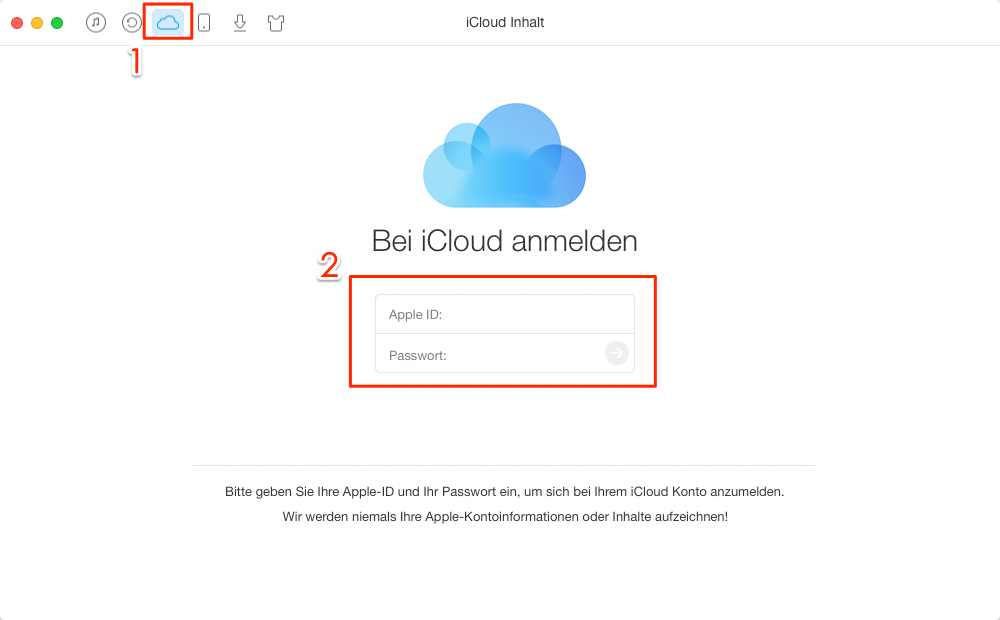
AnyTrans starten und iCloud-Account einloggen – Schritt 1
Schritt 2: Klicken Sie auf die Option „iCloud Backup“ unter den Button „ ![]() “.
“.
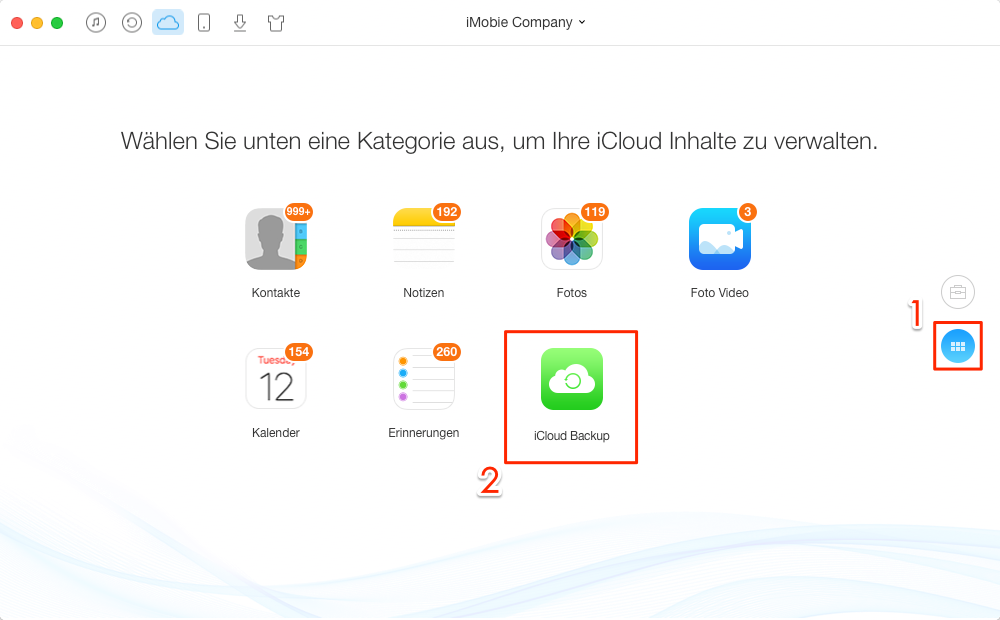
iCloud Backup zugreifen – Schritt 2
Schritt 3: Laden Sie iCloud-Backup und klicken Sie auf den Button „Vorschau“.
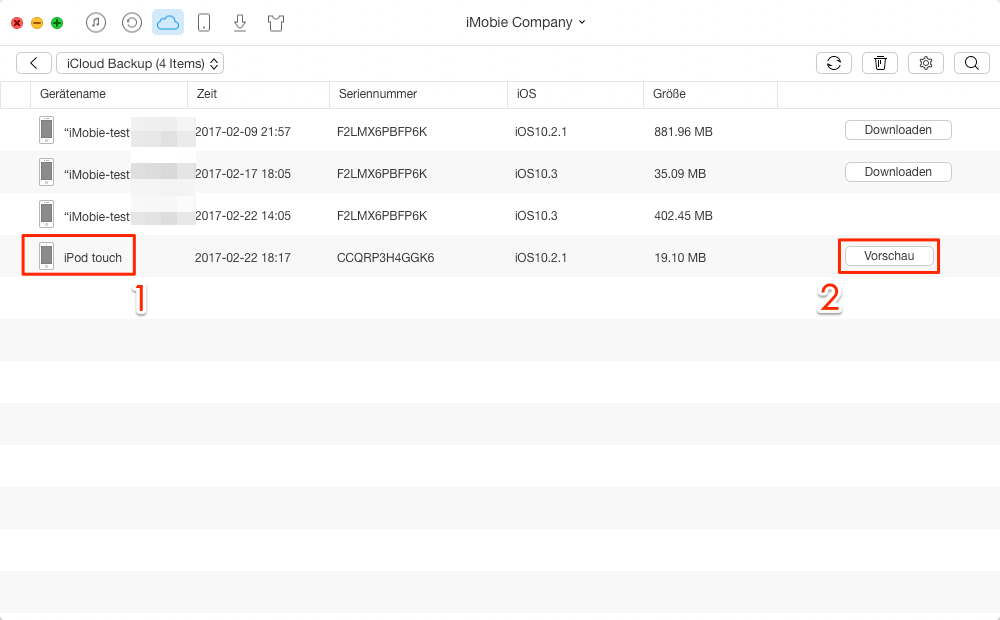
Gerät und Backup auswählen – Schritt 3
Schritt 4: Klicken Sie auf die Option „Nachrichten “ > Wählen Sie die Nachrichten aus > Dann klicken Sie „ ![]() “(exportieren) an.
“(exportieren) an.
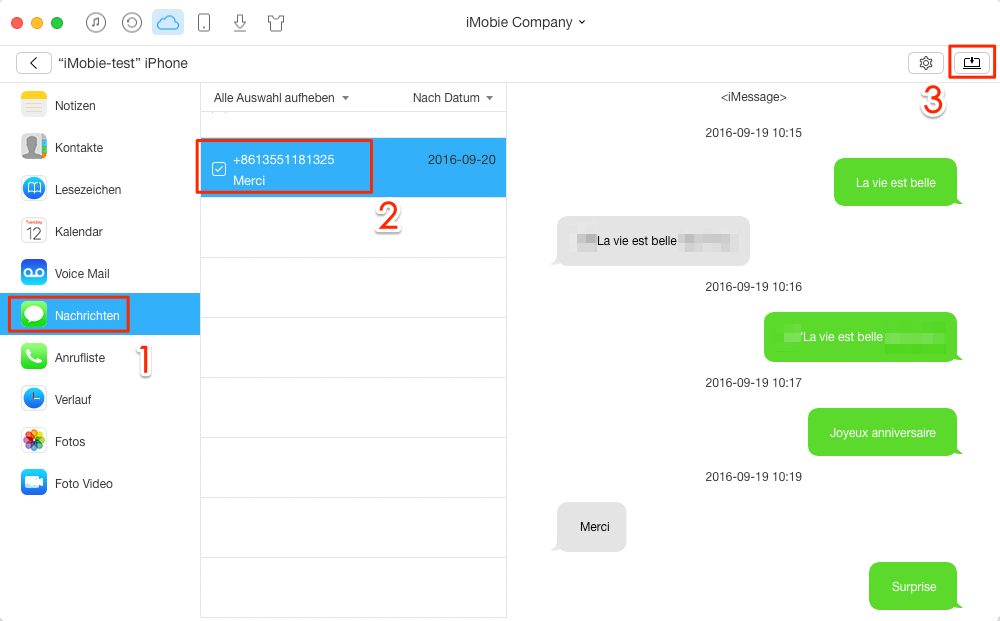
Nachrichten aus iCloud exportieren – Schritt 4
1. Wenn Sie die Nachrichten auf iOS-Gerät fahrlässig entfernen, können Sie sie mit einem PhoneRescue direkt wiederherstellen. Klicken Sie auf hier, um mehr zu erfahren.
2. Wegen des Zugang von iOS 9 kann AnyTrans die Dateien unter iOS 9 auslesen.
Fazit
Es ist so leicht, dass die Nachrichten aus iCloud auf den PC übertragen. Mit AnyTrans kann man auch die anderen Dateien wie Kontakte aus iCloud exportieren. Laden Sie AnyTrans herunter und probieren Sie mal! Wenn Sie auf das Problem stoßen, nehmen Sie den Kontakt mit iMobie-Team auf. Teilen Sie bitte diese Anleitung auf Soziale Netz!
Weitere ähnliche Artikel, über die Sie sich interessieren können
- iCloud Notizen exportieren – Befolgen Sie diese Einleitung, können Sie iCloud Notizen leicht exportieren. Mehr erfahren >>
- iCloud Kontakte exportieren – Schritt für Schritt kann man die Kontakte aus iCloud auf den PC übertragen. Mehr erfahren >>
- Nachrichten sichern ohne iTunes/iCloud – Lesen Sie den Text und dann können Sie die Nachrichten ohne iTunes und iCloud sichern. Mehr erfahren >>
- iCloud Fotos exportieren – Möchten Sie die Bilder aus iCloud exportierten und bearbeiten? Dieser Artikel zeigt Ihnen die genauen Schritte. Mehr erfahren >>

